Довольно часто возникает необходимость иметь на сайте галерею изображений! В этом могут помочь многочисленные плагины. В этой статье мы рассмотрим подробную установку одного из самых популярных плагинов галереи изображений для WordPress - NextGEN Gallery.
Для установки данного плагина необходимо перейти во вкладку "Плагины", которая находится в панели управления вашим сайтом и кликнуть по "Добавить новый". В поле поиска достаточно ввести "NextGEN", как показано на рисунке:
После этого, в результатах поиска, необходимо выбрать "NextGEN Gallery" и нажать кнопку "Установить".
Теперь плагин необходимо активировать, после чего он будет готов к работе:
Для того, чтобы русифицировать плагин, вам необходимо перейти в папку вашего сайта, используя файловый менеджер вашего хостинга или FTP клиент, (например Total Commander) по адресу: /public_html/wp-content/gallery/lang и загрузить туда файл "nggallery-ru_RU.mo", который вы можете скачать по данной ссылке: русификатор.
Разумеется, файл необходимо предварительно разархивировать и вставить в папку:
Существует один момент, который желательно соблюсти, для того, чтобы предотвратить некоторые проблемы. Необходимо изменить права UNIX папки "Gallery", расположенной по адресу: /public_html/wp-content/gallery. В том случае, если вы пользуетесь хостингом , достаточно выбрать указанную папку, затем во вкладке "Файл" выбрать "права UNIX", после чего установить галочки в каждое свободное окошко и нажать "Применить".
Теперь плагин полностью готов к работе и можно приступать. В левом нижнем углу панели управления у вас появилась вкладка "Галерея".
Жмем на нее и выбираем "Загрузить галерею/изображения".
Здесь нам необходимо "Добавить новую галерею", для чего жмем на соответствующую вкладку.
Для того, чтобы избежать проблем с загрузкой, рекомендую именовать галерею и все фотографии, которые вы желаете в эту галерею загрузить, без использования кириллических символов. То есть используйте в названии транслит или цифровые обозначения.
Теперь тут же выбираем загрузить изображения и видим следующее:
Плагин предлагает нам выбрать необходимые файлы, для этого в списке галерей выберите созданную вами галерею и нажмите на "Выберите файлы".
Выбираем необходимые файлы и нажимаем "открыть", в данном примере, я выбрал все фотографии, которые были в папке.
После чего появляется это окно:
Еще раз удостоверьтесь в том, что выбрали нужную галерею из списка и нажмите на "Загрузить изображения". После чего пойдет процесс отображенный на картинке:
Теперь галерея наконец-то готова и можно приступать к установке этой галереи в статью. Переходим во вкладку "Записи" или "Страницы", нажимаем "Добавить новую" или редактируем старую. В панели редактора у нас появился новый значок в правом верхнем углу:
Смело жмем на него и попадаем в панель "NextGEN Gallery":
В списке галерей выбираем необходимую галерею, устанавливаем необходимый параметр отображения и жмем вставить, кроме самой галереи, можно вставить альбом или отдельное изображение, которое будет красиво увеличиваться при нажатии на него мышкой.
Дополнительные настройки можно осуществить на свой вкус, но в принципе, они не обязательны, плагин будет работать и без них. Кроме того, для "NextGEN Gallery" существуют дополнительные плагины, позволяющие изменить внешний вид списка изображения и слайдшоу.
В том случае, если у вас, после прочтения данной статьи появились вопросы или замечания, смело задавайте их в комментариях, ни один не останется без ответа!



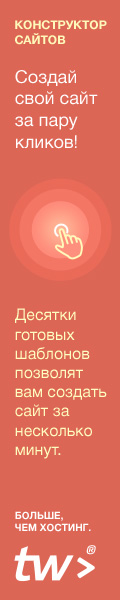
 19 мая, 2013
19 мая, 2013  admin
admin 
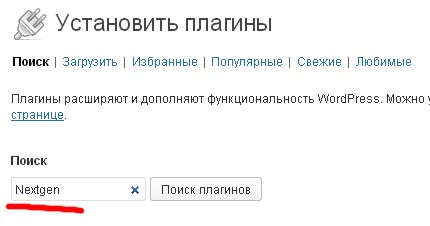
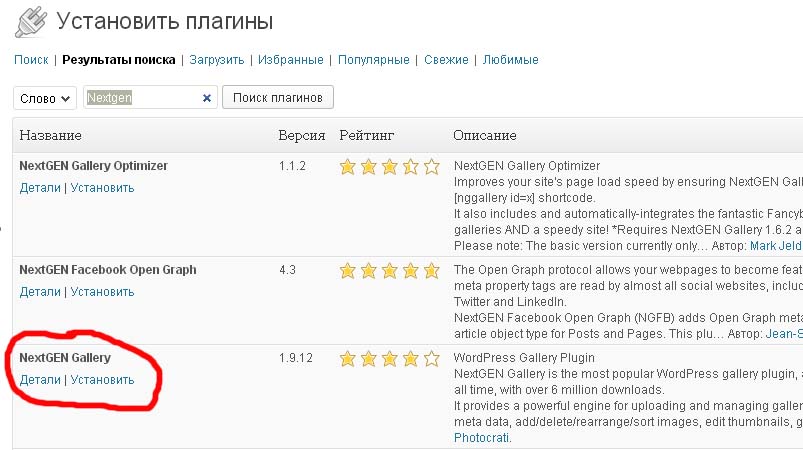
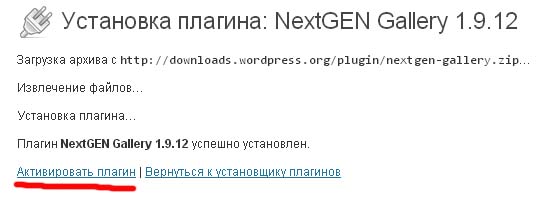
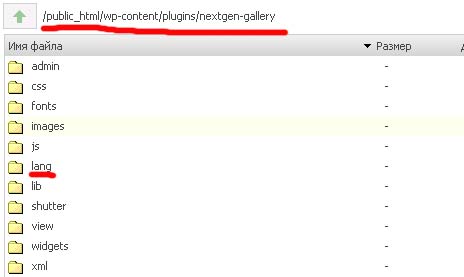
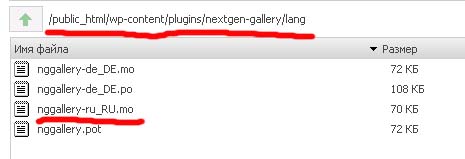
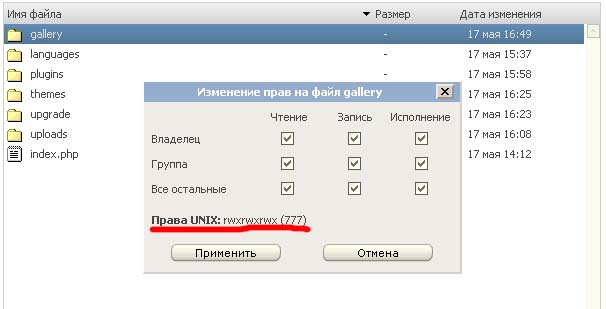
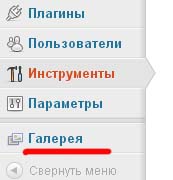
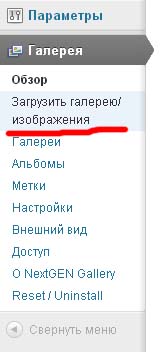
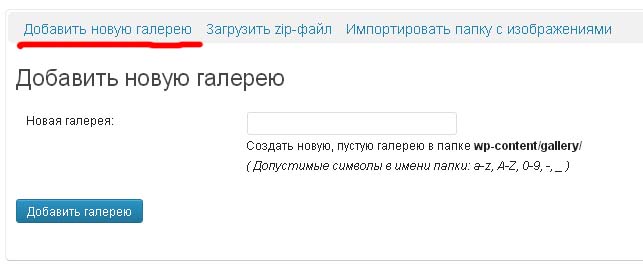
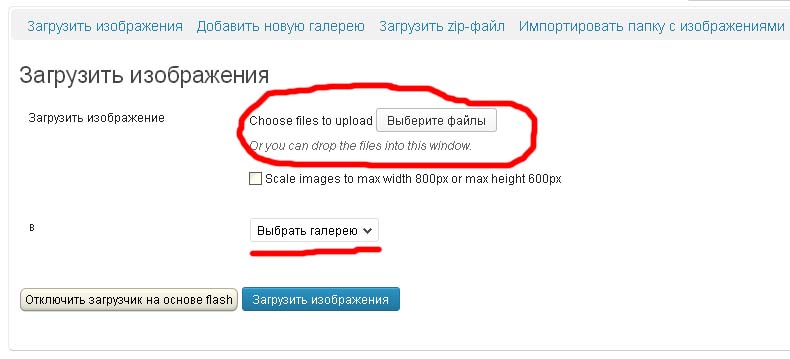
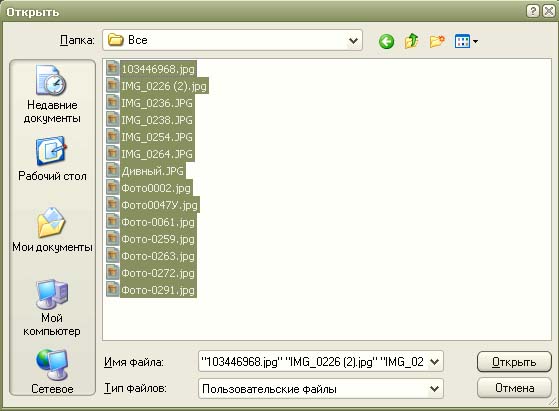
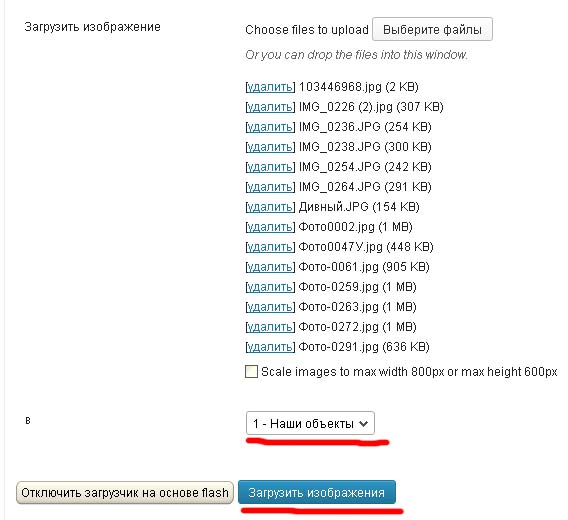
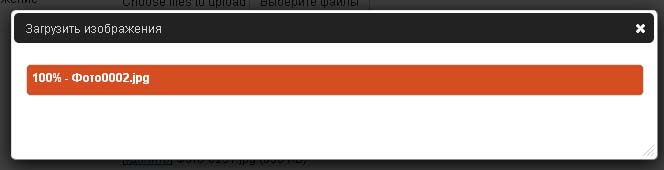
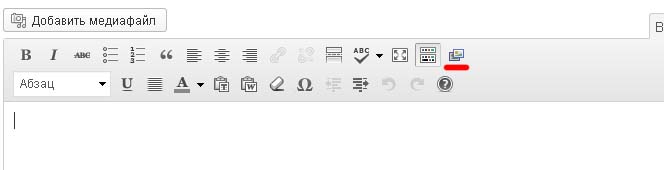






 Опубликовано в рубрике
Опубликовано в рубрике  Метки:
Метки: